当ブログはゲームブログですが、参考になればと思い唐突にPC自作記事です。
はじめに
m.2 SSD→SATAケーブル接続のSSDへクローンが成功したのでまとめておきます。
SATA→m.2とかHDD→m.2はよく見かけるのに逆の報告例が全く見当たらなかったので、同じような例を探している方の参考になればと思います。
結論から言うと、crucialのSSDを購入し、公式ツールとして配布されているアクロニス製のツールAcronis True Imageを使用。かなり簡単にあっさり乗り換えできました。めちゃめちゃカンタンです。
SSDを購入した人からすれば何でもない内容なんですけど、ツールが使えるのはSSDを接続したpcのみなんですよね。
そのため購入した人にしか分からない情報も多く、SSDの購入を検討中の方向けに参考になればと記録しておきます。
乗り換え前の環境
気がつけばCドライブがパンパンに。
50GBあるんですよねは残してたはずなのに動画編集ソフトを入れたらあれよあれよという間に余裕がない。こらあかん。
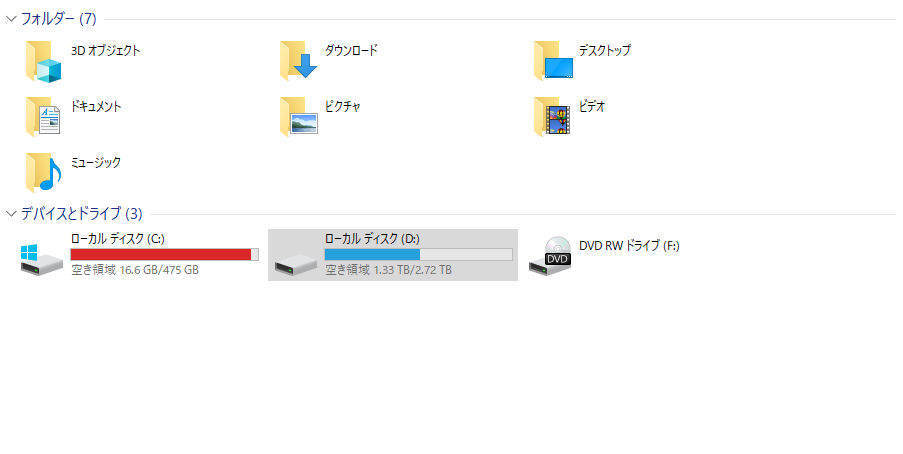
CドライブがM.2(NVMe)接続です。
DドライブがSATANのHDD。
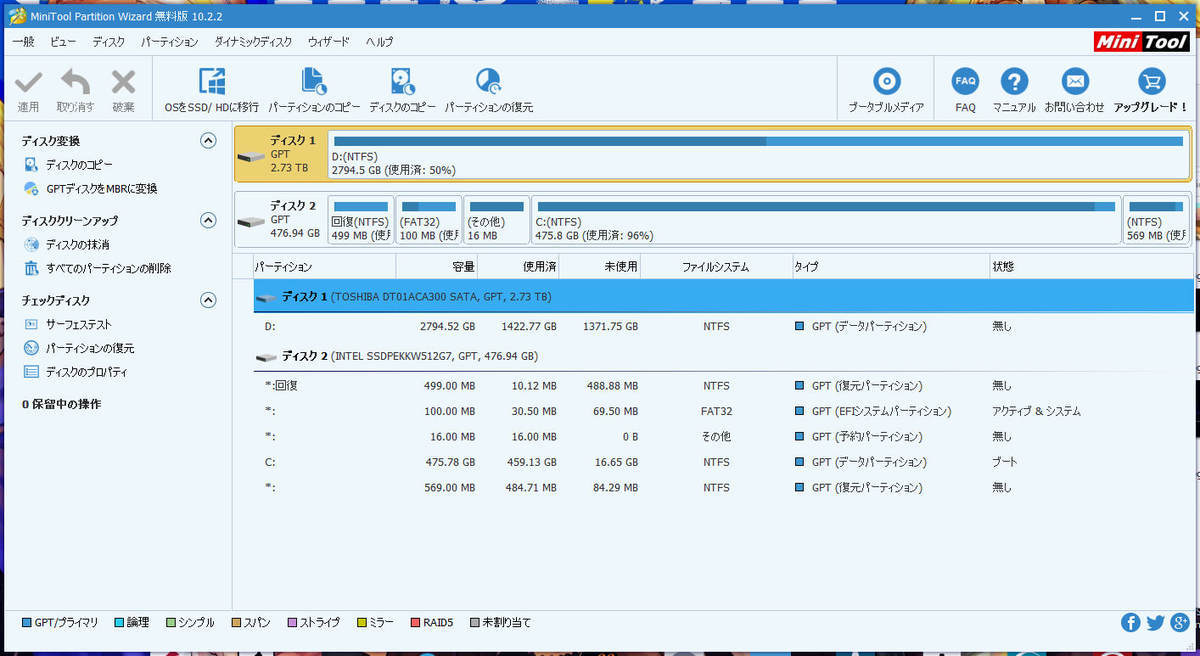
やった事
1.crucialのSSDを購入
自宅で余ってるSSDをデータ用のディスクとして使いたかった事もあり、変換ケーブル付きのこのセットを購入。
クローン作業自体は内臓のSATAポートで繋ぎましたが、このUSB経由でも認識するみたいなのでSATAケーブルが余ってなくてもこのセットを買えば安心です。
2.SSDを内臓のSATAケーブルに接続
USB接続でもよかったんですが、ポート余ってるし内臓の方が速そうなのでSATAケーブルに接続。

ケースがなくて無理やり止めてるのはご愛嬌。
3.Acronis True Imageをインストール
公式ダウンロードページからダウンロード
https://www.acronis.com/ja-jp/promotion/CrucialHD-download/
※このツールはcrucial用に認証を問われるタイプなのでcrucial SSDが接続されていないと機能が使えません。
他社のWDやSanDISKなどにも提供されており、おそらく機能面では同じだと思います。(ただし、ディスクの認識など細かい動作は各社毎に違う可能性もあります)
4.クローンディスクの作成
インストール後のクローンまでの操作は特に難しいことはないです。公式サイトにキャプチャ付きのマニュアルなどもあるので見ながら操作すれば問題ないでしょう。
当たり前ですが、クローン元とクローン先のディスクを間違えないようにだけ注意。
ちなみにクローン中はシステム以外のデータディスク外したほうがいいという記事も見かけましたが、僕は付けっ放しでした。
5.クローン元のm.2 SSDを取り外す

↓
6.起動して動作を確認
ドキドキ。
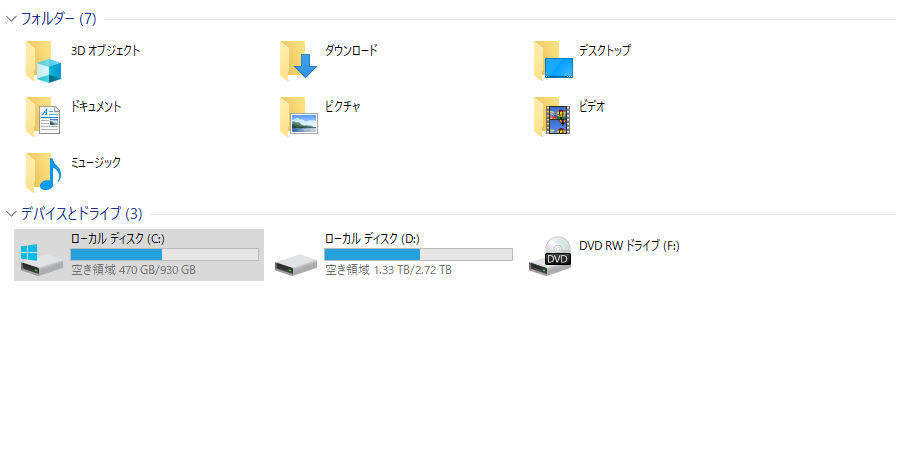
問題なく起動しました。よかったー。めっちゃ簡単。
ブート情報の設定やパーティション設定などもなし、アクロニス、超優良ツールです。よかったよかった。
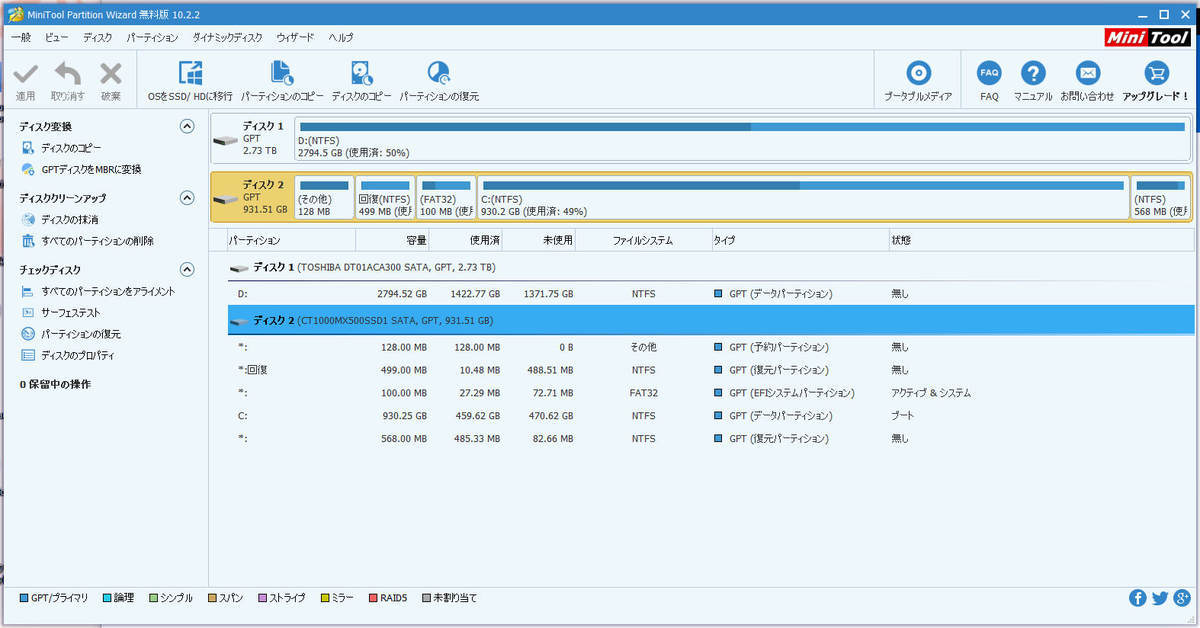
パーティションもGPTできちんと認識してます。
で、このあと一度シャットダウンして、m.2 SSDを接続すると無事データディスクとして認識してくれました(E.ドライブ)。
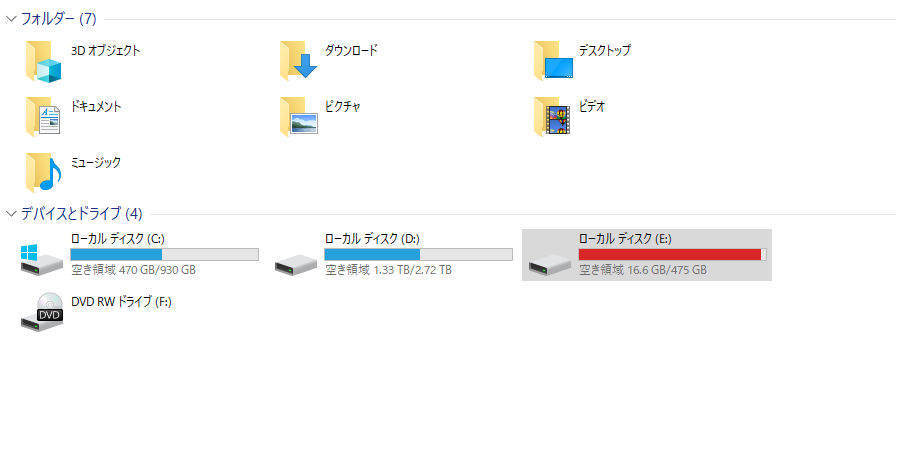
しばらく様子を見た後、問題がなさそうならフォーマットして動画データ入れとして使おうと思っています。
ちなみに環境を元に戻したい場合は、クローン先の新しいディスク(SATA SSD)を取り外した状態で、クローン元(m.2)のみを接続して起動する事で戻すことができました。
どちらか一方のみを接続した状態で起動することでブートディスクが切り替わる設定になっていみたいです。一応安心です。
乗り換え後の環境
数日使ってますが、特に問題なく動作しています。ビックリするくらい変わりなし。
m.2の方が速いと言われているため動作が落ちるのは覚悟していました。でも気になるほどの差もないです。電源立ち上げ時に多少もたつくかな、くらい。といっても元が爆速だったので不便に感じるレベルではないです。
注意点としては、システム以外のデータディスクのドライブ名が、環境によって書き換わることがあるため任意で元に戻しましょう。
その影響か一部のショートカットが遷移できなくなっていましたが、今のところはそれ以外の不具合は発生していません。
おわりに
クローンは問題なくできるだろうと思っていました。
心配していたのが換装後の起動。ですが何事もなく入れ替えられて良かったです。
確証はできませんが、アクロニス製のツールを配布しているSSDなら大凡の機能面では違いはなさそうに思います。
自分の例と他のブログの記事なども参考にする限り、ディスクの接続方式による扱いの差がなさそうなのでm.2、SATA SSD、HDD、どれもクローンは自由自在なんじゃなかろうかという気がします。
調べた記事ではアクロニスツールを使ってもブート情報を自力で書き換える必要があるとか、コマンドプロンプトのdiskpartを使ってパーティションを割り当てる必要があるとかって記事を見てかなり億劫になっていたのですが、スムーズに済んで良かったです。
この辺りがメンドくさそうで二の足を踏んでる方も多そうなので、そういった方向けに珍しくpc関係の記事を書いてみました。
気が向いたらゲーム関係の記事も見てもらえると嬉しいです。
ちなみに余っていたSSDで変換ケーブルもバッチリ動作確認できました。
これでゲーム動画を気兼ねなく録りまくれます。
マジおすすめ。マジ感謝Crucial。

![Crucial クルーシャル SSD 1TB MX500 SATA3 内蔵2.5インチ 7mm CT1000MX500SSD1 7mmから9.5mmへの変換スペーサー + SATA-USB3.0変換ケーブル付 [並行輸入品] Crucial クルーシャル SSD 1TB MX500 SATA3 内蔵2.5インチ 7mm CT1000MX500SSD1 7mmから9.5mmへの変換スペーサー + SATA-USB3.0変換ケーブル付 [並行輸入品]](https://m.media-amazon.com/images/I/51dN6j26WIL._SL500_.jpg)